Ouvrir et fermer la caisse enregistreuse
Cette documentation vous guide pas à pas dans les différentes étapes d’ouverture et de fermeture de votre caisse enregistreuse.
Remarque
Pour la suite des instructions, cette icône à droite vous indique où cliquer sur le logiciel de caisse.
1. Ouverture
Pour procéder à l’ouverture et vous connecter à la caisse, appuyez sur le bouton « Ouvrir la caisse ».
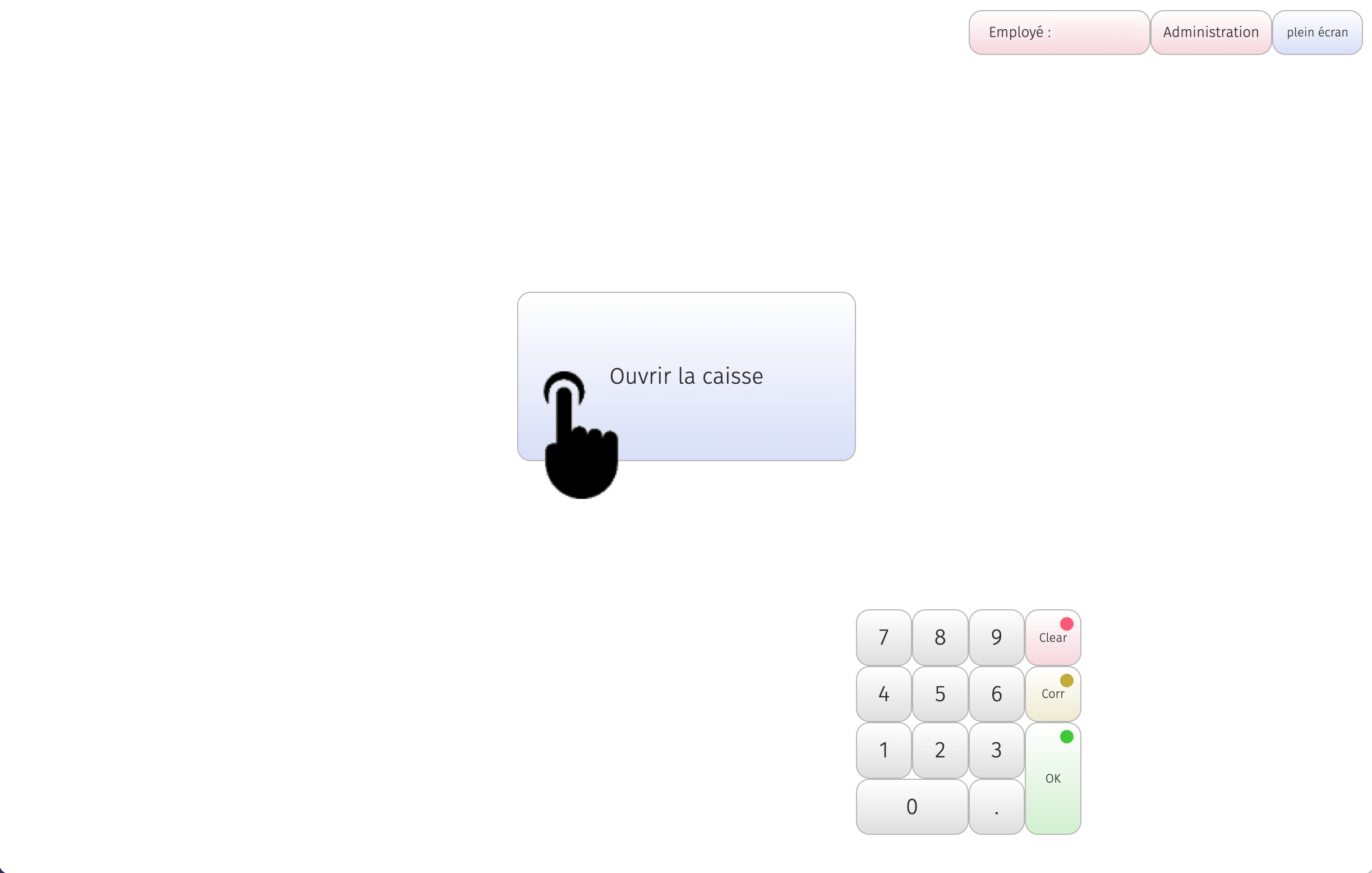
1. Entrez le montant initial présent dans la caisse.
2. Validez l’ouverture en appuyant sur « Valider l’ouverture depuis… ».
Votre caisse est maintenant ouverte : vous pouvez créer des tickets et encaisser vos clients.
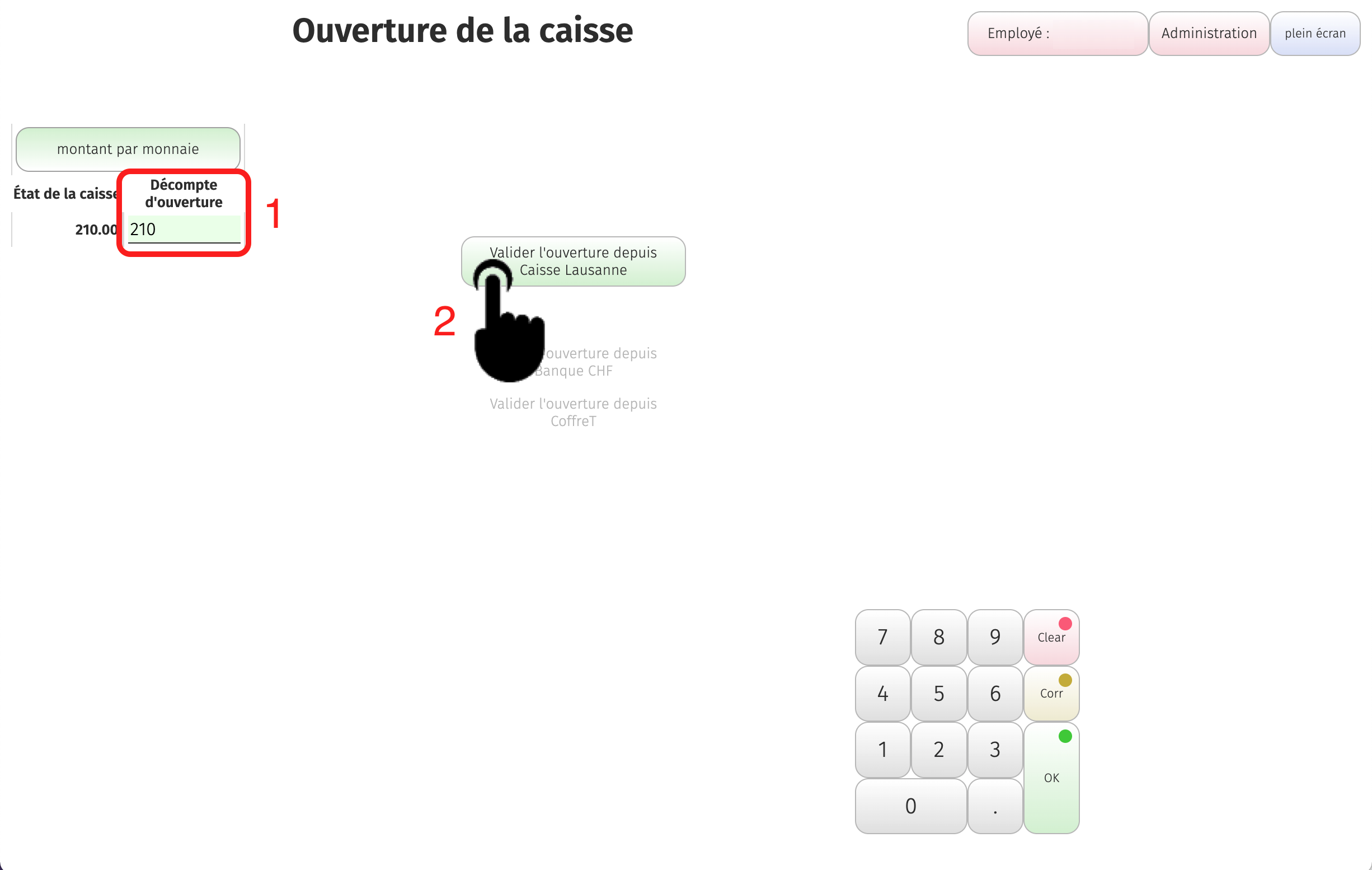
2. Fermeture
Note : En bas de la page du logiciel de caisse, une bande rouge indique depuis combien de temps la caisse est ouverte.
Dans le logiciel de la caisse enregistreuse, cliquez sur « Administration ».
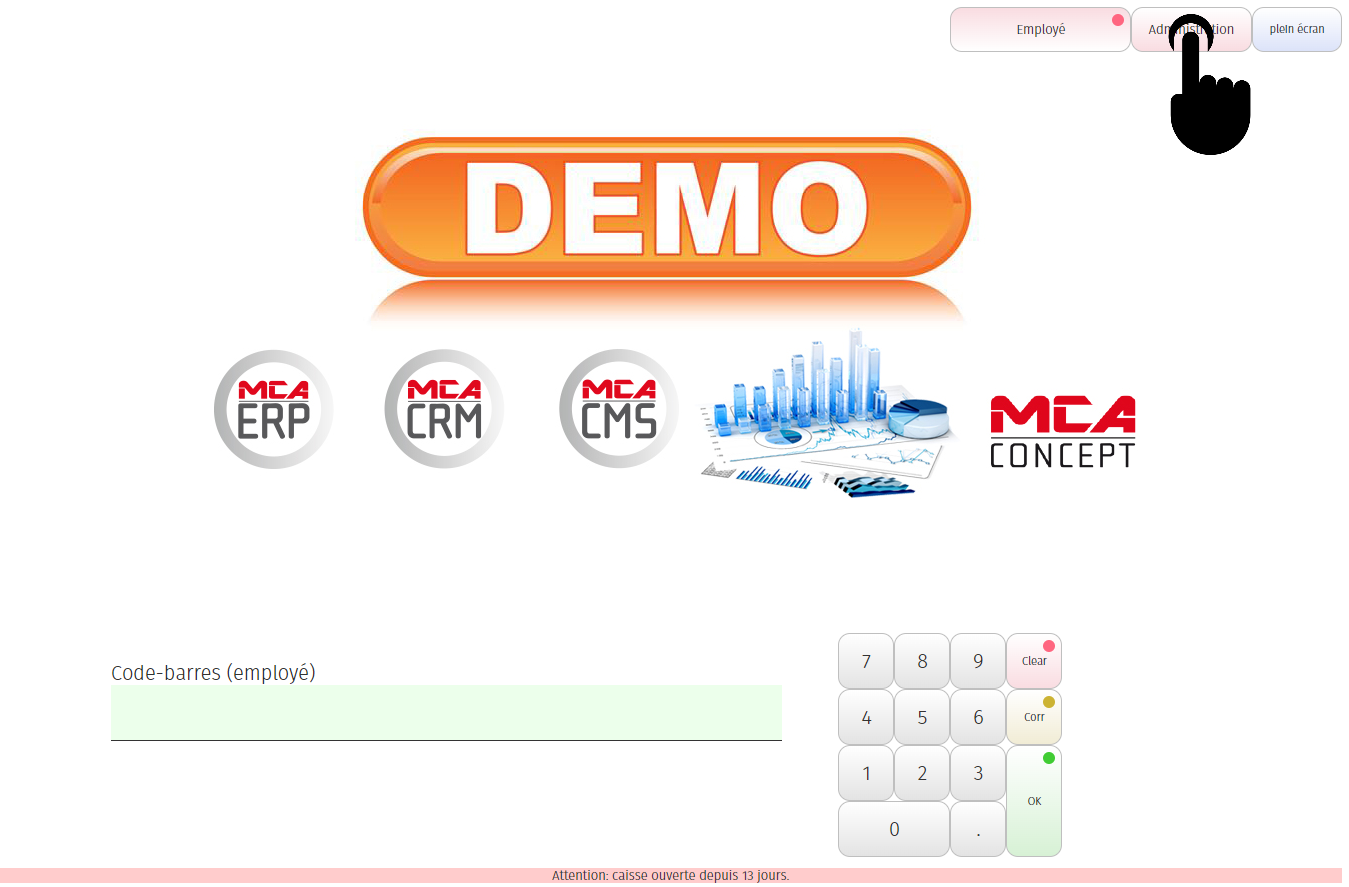
Cliquez sur « Fond de caisse ».
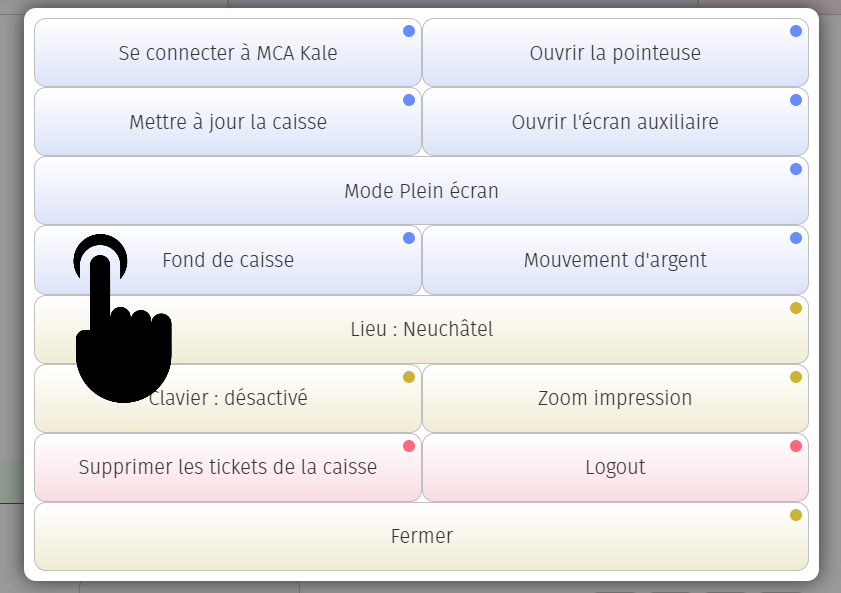
1. Le bilan de l’ouverture s’affiche.
2. Saisissez le montant actuellement présent dans la caisse.
3. Appuyez sur « Valider fermeture ».
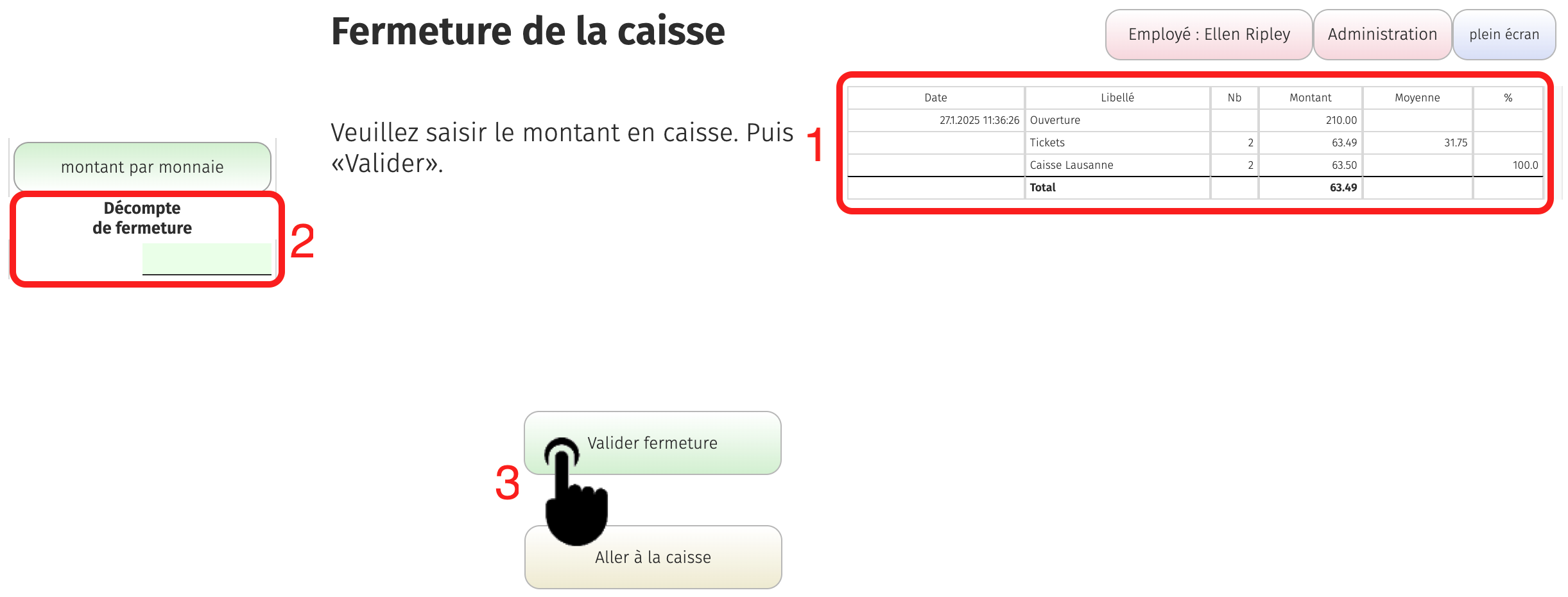
2.1. Gérer les excédents et déficits
• Excédent : Si un excédent figure dans le fond de caisse, vous pouvez l’ajouter au compte CA (Chiffre d’affaires) ou au compte Bonne-main (compte temporaire permettant de gérer les pourboires et de les reverser aux employés).
• Déficit : En cas de déficit, celui-ci est affecté au CA (Chiffre d’affaires).
Pour sélectionner le compte, utilisez la flèche pour choisir entre le compte CA ou Bonne-main.
1. Compte CA : Appuyez sur la flèche pour le sélectionner.
2. Compte Bonne-main : Appuyez sur la flèche pour le sélectionner.
3. Validez la fermeture en appuyant sur « Valider ».
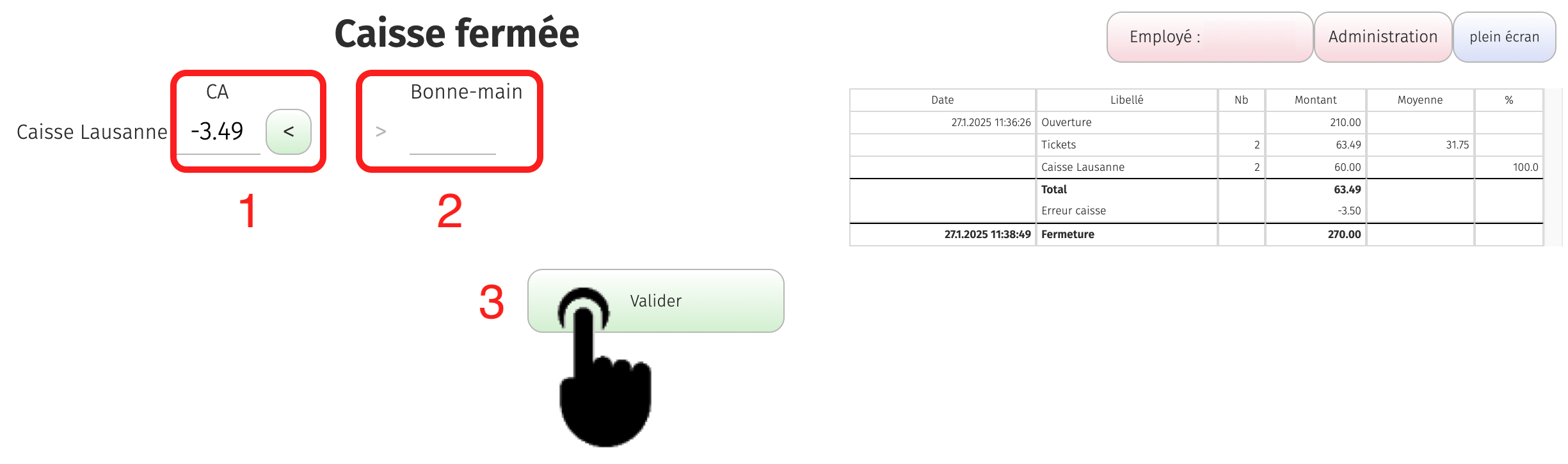
2.2. Imprimer le bilan
Appuyez sur « Imprimer » pour obtenir le bilan.
Une fois le ticket imprimer, appuyez sur « Continuer ».
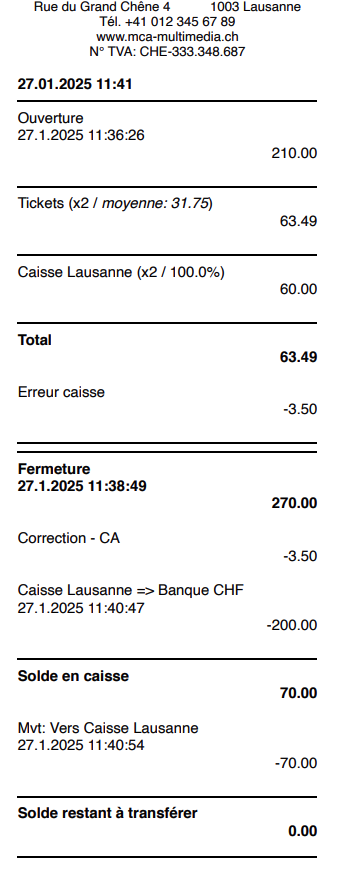
Exemple d’impression de bilan :
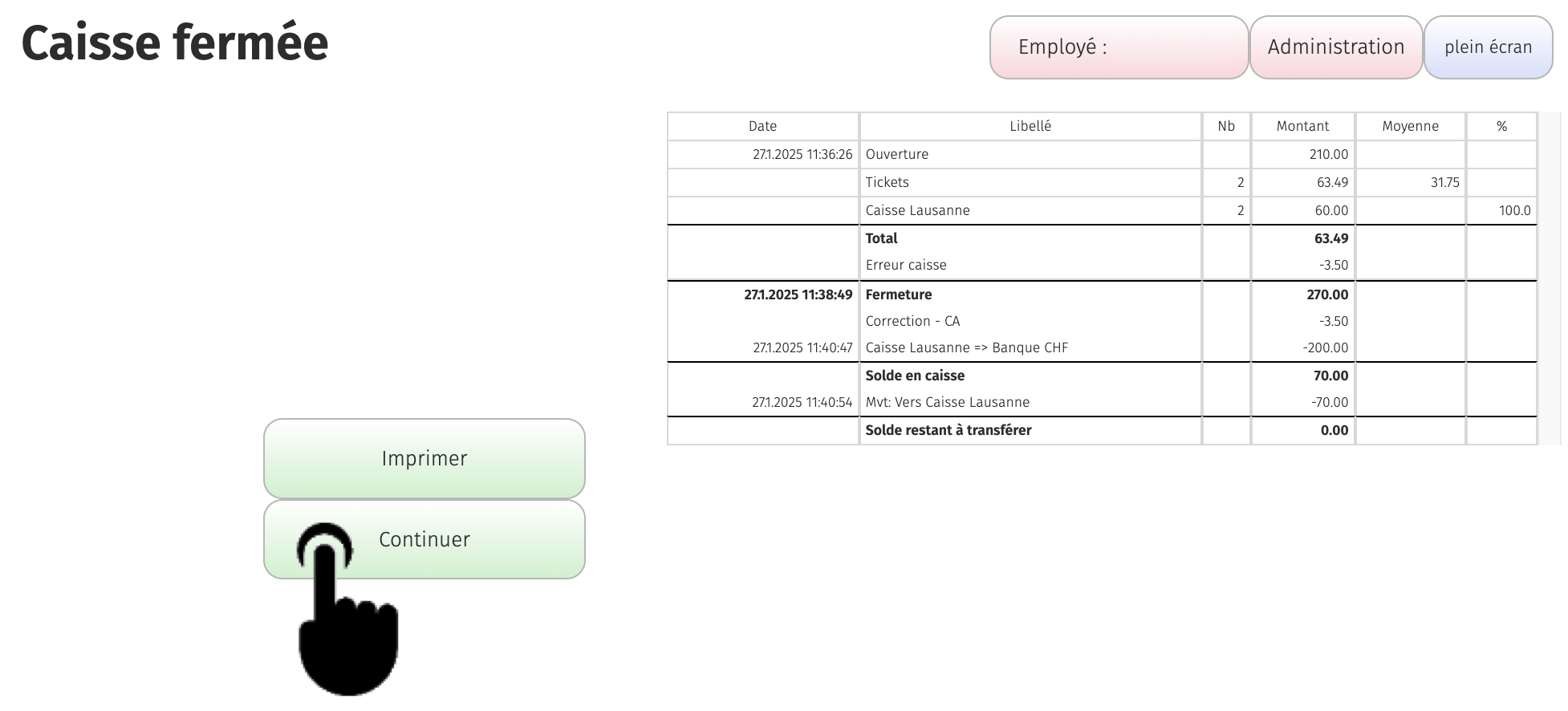
3. Mouvement d’argent
Vous pouvez effectuer des mouvements d’argent entre votre caisse, la banque et votre coffre.
Sur la caisse enregistreuse, cliquez sur « Administration ».
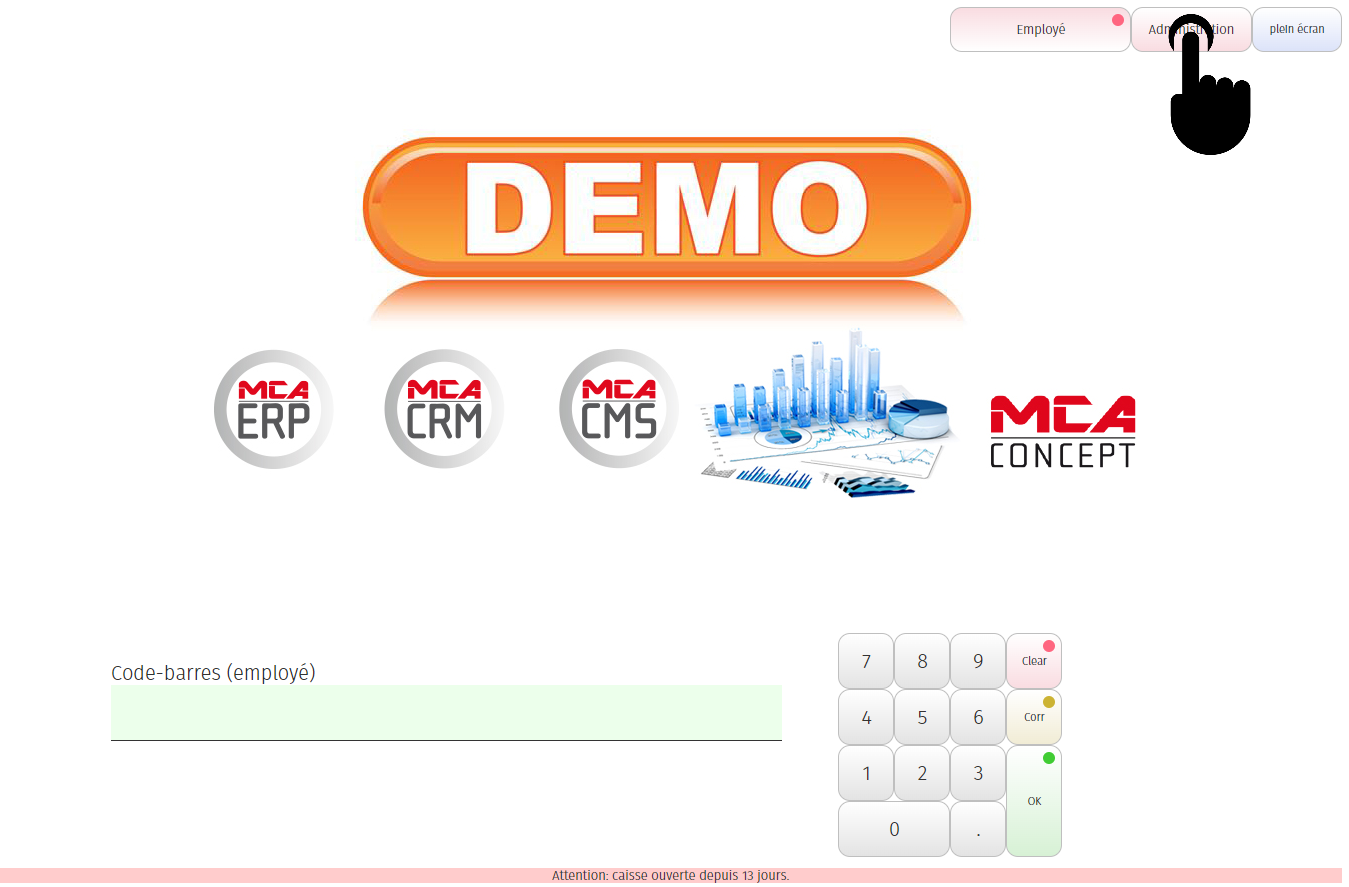
Puis, cliquez sur « Mouvement d’argent ».
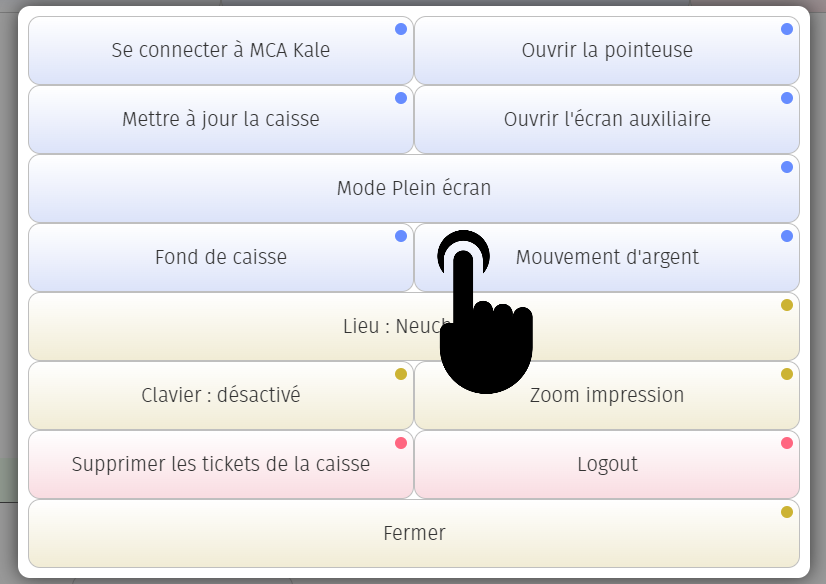
Vous arrivez sur la page suivante :
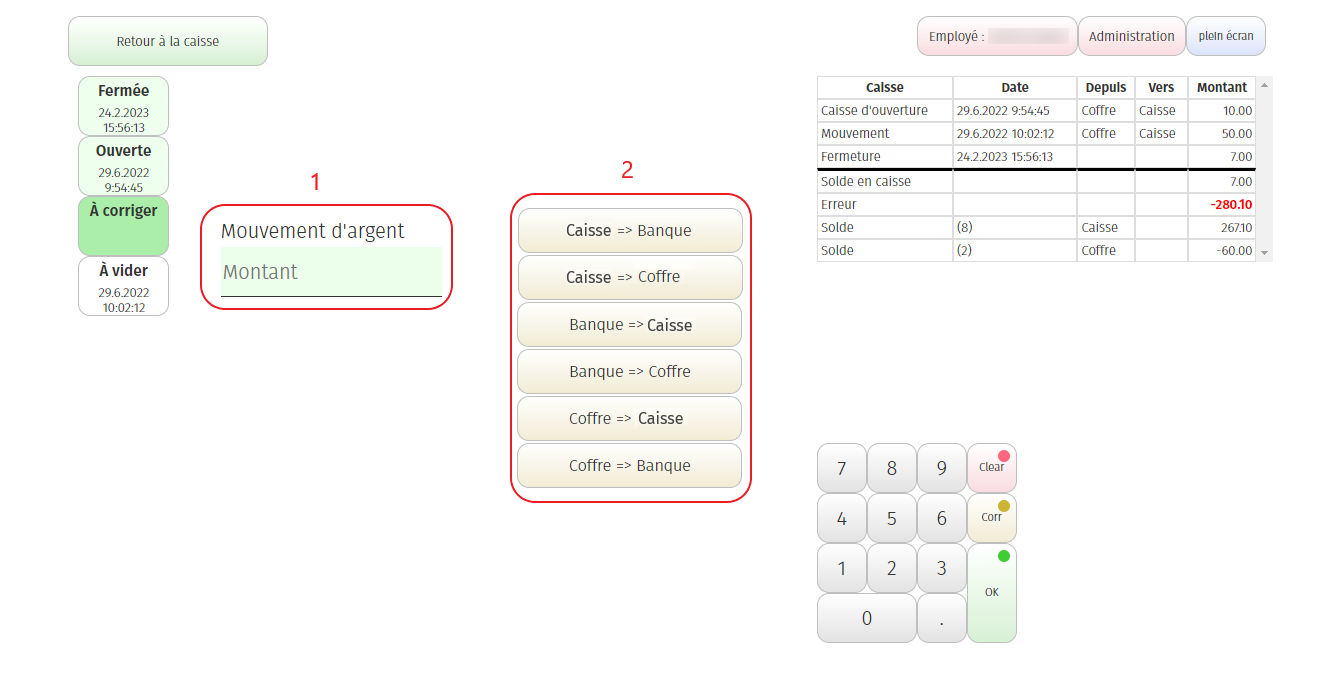
1. Ajoutez le montant ;
2. Cliquez sur le type de transfert que vous souhaitez effectuer.
L’historique des mouvements est affiché en haut à droite de la page.
